 Betrieb und Instandhaltung
Betrieb und Instandhaltung
 Windows-Betrieb und -Wartung
Windows-Betrieb und -Wartung
 So zeigen Sie den Papierkorb im Datei-Explorer-Fenster in Win10 an
So zeigen Sie den Papierkorb im Datei-Explorer-Fenster in Win10 an
So zeigen Sie den Papierkorb im Datei-Explorer-Fenster in Win10 an
So zeigen Sie den Papierkorb im Datei-Explorer-Fenster in Win10 an: Klicken Sie zunächst im geöffneten Datei-Explorer-Fenster auf das Menü „Ansicht“ in der Menüleiste und dann auf den Clip „Navigationsbereich – Alle Dateien anzeigen“. und das ist es.

Win10 in So zeigen Sie den Papierkorb im Datei-Explorer-Fenster an:
1 Im Windows 10-System wird der „Papierkorb“ standardmäßig nicht auf der linken Seite angezeigt Navigationsleiste.
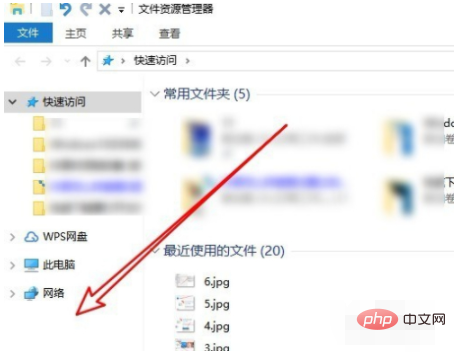
2. Zu diesem Zeitpunkt können wir auf das geöffnete Datei-Explorer-Fenster klicken und in der Menüleiste auf das Menü „Ansicht“ klicken
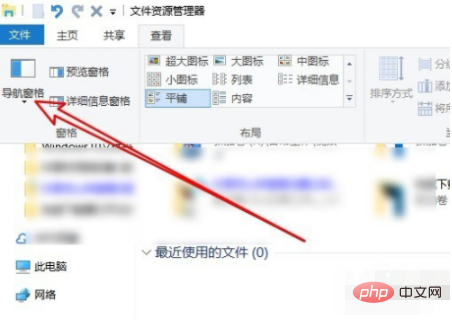
3. Klicken Sie dann in der geöffneten Anzeigesymbolleiste auf „Navigationsbereich“. Dropdown-Schaltfläche.
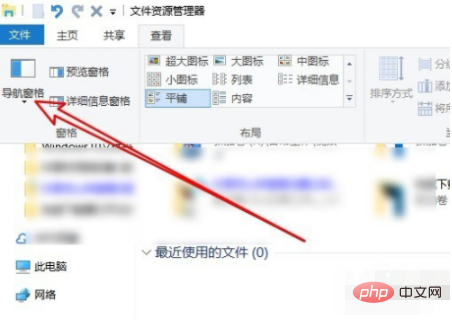
4. Im Dropdown-Menü des Popup-Navigationsbereichs klicken wir auf den Menüpunkt „Alle Ordner anzeigen“.
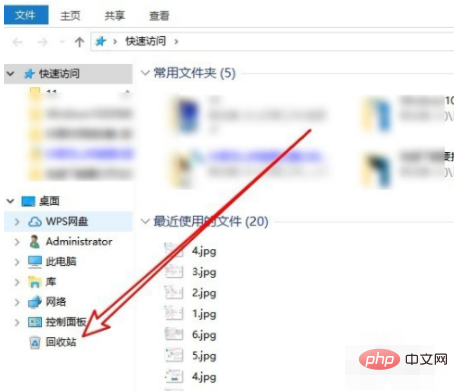 p>
p>
5. Zu diesem Zeitpunkt können Sie im geöffneten Windows 10-Datei-Explorer den Menüpunkt „Papierkorb“ sehen.
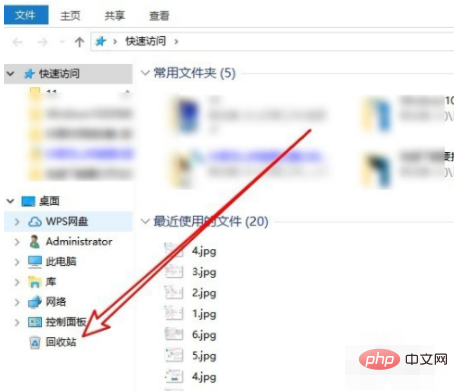
6. Wenn Sie eine Datei oder einen Ordner löschen möchten, ziehen Sie die Datei oder den Ordner einfach auf den Menüpunkt „Papierkorb“ auf der linken Seite, um sie zu löschen.

Das obige ist der detaillierte Inhalt vonSo zeigen Sie den Papierkorb im Datei-Explorer-Fenster in Win10 an. Für weitere Informationen folgen Sie bitte anderen verwandten Artikeln auf der PHP chinesischen Website!

Heiße KI -Werkzeuge

Undresser.AI Undress
KI-gestützte App zum Erstellen realistischer Aktfotos

AI Clothes Remover
Online-KI-Tool zum Entfernen von Kleidung aus Fotos.

Undress AI Tool
Ausziehbilder kostenlos

Clothoff.io
KI-Kleiderentferner

AI Hentai Generator
Erstellen Sie kostenlos Ai Hentai.

Heißer Artikel

Heiße Werkzeuge

Notepad++7.3.1
Einfach zu bedienender und kostenloser Code-Editor

SublimeText3 chinesische Version
Chinesische Version, sehr einfach zu bedienen

Senden Sie Studio 13.0.1
Leistungsstarke integrierte PHP-Entwicklungsumgebung

Dreamweaver CS6
Visuelle Webentwicklungstools

SublimeText3 Mac-Version
Codebearbeitungssoftware auf Gottesniveau (SublimeText3)

Heiße Themen
 1377
1377
 52
52
 Stellen Sie abgelaufene und gelöschte Microsoft Teams-Besprechungsaufzeichnungen in 4 einfachen Schritten wieder her
Sep 01, 2023 pm 08:37 PM
Stellen Sie abgelaufene und gelöschte Microsoft Teams-Besprechungsaufzeichnungen in 4 einfachen Schritten wieder her
Sep 01, 2023 pm 08:37 PM
Wie kann man abgelaufene und gelöschte Microsoft Teams-Besprechungsaufzeichnungen in 4 Schritten wiederherstellen? Nun, es ist einfach und sollte nicht länger als 3 Minuten dauern. Aber das Wichtigste zuerst: Wenn Sie eine Microsoft Teams-Besprechung aufzeichnen, erfolgt die Aufzeichnung automatisch an zwei Orten: Im OneDrive-Konto des Benutzers – dem Benutzer, der die Aufzeichnung gestartet hat. Auf einer SharePoint-Site – wenn das Meeting in einem Kanal stattfindet. Wenn eine Aufnahme versehentlich gelöscht wird, wird sie in den Papierkorb verschoben, wo sie 90 Tage lang verbleibt – eine Microsoft-Richtlinie, um sicherzustellen, dass der Speicherplatz im Laufe der Zeit ordnungsgemäß optimiert wird. Von dort aus können Sie es einfach wiederherstellen. So stellen Sie wieder her
 Wie kann ich das Papierkorbsymbol in Debian11 Xfce an die Taskleiste anheften?
Dec 27, 2023 pm 07:41 PM
Wie kann ich das Papierkorbsymbol in Debian11 Xfce an die Taskleiste anheften?
Dec 27, 2023 pm 07:41 PM
Wie füge ich den Papierkorb zur Taskleiste in Debian11Xfce hinzu? Der Papierkorb kann so eingestellt werden, dass er in der Taskleiste angezeigt wird. Werfen wir einen Blick auf das detaillierte Fehlerhinzufügen. . Klicken Sie auf [Alle Apps] – [Einstellungen] – [Panel]. Klicken Sie auf die Registerkarte [Projekt] und dann auf [Hinzufügen]. Suchen Sie im Fenster [Neues Element hinzufügen] nach [Papierkorb] und klicken Sie erneut auf [Hinzufügen]. Klicken Sie dann auf das Papierkorbsymbol in der Taskleiste, um den Papierkorb zu öffnen.
 Wo finde ich die Dateiverwaltung auf Xiaomi-Mobiltelefonen?
Mar 01, 2024 pm 09:19 PM
Wo finde ich die Dateiverwaltung auf Xiaomi-Mobiltelefonen?
Mar 01, 2024 pm 09:19 PM
Wo finde ich die Dateiverwaltung auf Xiaomi-Handys? Es gibt eine Dateiverwaltungsfunktion auf Xiaomi-Handys, aber die meisten Benutzer wissen nicht, wie sie die Dateiverwaltung auf Xiaomi-Handys finden vom Herausgeber. Bei Interesse kommen Sie vorbei! Wo finde ich die Dateiverwaltung auf dem Xiaomi-Mobiltelefon? 1. Öffnen Sie zuerst die [Einstellungen] auf dem Xiaomi-Mobiltelefon, rufen Sie die Seite auf und schieben Sie, um die Option [Desktop] zu finden. 2. Schieben Sie dann auf der Desktop-Funktionsseite die Schaltfläche hinter dem [; 3. Schließlich finden Sie auf dem Desktop Dateiverwaltungsfunktionen.
 So löschen Sie den Desktop-Papierkorb in Ubuntu 17.10
Jan 05, 2024 am 08:30 AM
So löschen Sie den Desktop-Papierkorb in Ubuntu 17.10
Jan 05, 2024 am 08:30 AM
Ich mag es, wenn mein Computer-Desktop sauber und übersichtlich ist, aber ich habe festgestellt, dass es auf dem Ubuntu 17.10-Desktop einen Papierkorb gibt, den ich löschen möchte. Werfen wir einen Blick auf das ausführliche Tutorial unten. 1. Zuerst klicken wir mit der rechten Maustaste auf den Desktop und „Terminal öffnen“. 2. Anschließend müssen Sie die Ressourcen aktualisieren, andernfalls werden die Softwareressourcen möglicherweise nicht gefunden. $sudoapt-getupdate3. Installieren Sie das Tweak-Tool, das zur Konfiguration der Desktop-Optimierung verwendet wird. $sudoapt-getinstallgnome-tweak-tool4 Nach der Installation öffnet „gnome-tweak-tool“ direkt dieses Optimierungstool im Terminal. 5. Wechseln Sie links zu &l
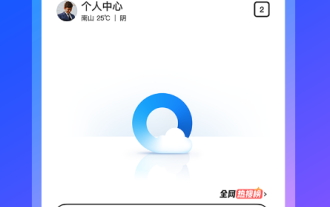 So stellen Sie versehentlich gelöschte Dateien im Papierkorb von QQ Browser wieder her
Jan 30, 2024 pm 02:48 PM
So stellen Sie versehentlich gelöschte Dateien im Papierkorb von QQ Browser wieder her
Jan 30, 2024 pm 02:48 PM
Wie stellt QQ Browser versehentlich gelöschte Dateien über den Papierkorb wieder her? Wenn wir versehentlich eine Datei im QQ-Browser löschen, können wir sie direkt im Papierkorb wiederherstellen. Wenn wir den QQ-Browser verwenden, laden wir einige Dateien herunter. Auch nicht benötigte Dateien werden regelmäßig gelöscht. Einige Freunde haben jedoch versehentlich die benötigten Dateien gelöscht und können direkt im Papierkorb abgerufen werden. Der unten stehende Herausgeber hat ein Tutorial zum Wiederherstellen versehentlich gelöschter Dateien über den Papierkorb beim QQ-Browsing zusammengestellt. Wenn Sie interessiert sind, folgen Sie mir und lesen Sie weiter! QQ-Browsing-Tutorial zum Wiederherstellen versehentlich gelöschter Dateien über den Papierkorb 1. Öffnen Sie den neuesten QQ-Browser auf Ihrem Mobiltelefon und klicken Sie auf das Element „Datei“ in der Navigationsleiste unten im Browser, wie in der Abbildung gezeigt. 2. Zu diesem Zeitpunkt gelangen Sie zur Dateiverwaltungsseite des mobilen QQ-Browsers. Klicken Sie auf die obere rechte Ecke der Seite.
 So implementieren Sie mit Python die Dateiverwaltungsfunktion des CMS-Systems
Aug 07, 2023 am 09:18 AM
So implementieren Sie mit Python die Dateiverwaltungsfunktion des CMS-Systems
Aug 07, 2023 am 09:18 AM
So implementieren Sie die Dateiverwaltungsfunktion eines CMS-Systems mit Python. Mit der Entwicklung des Internets spielen Content-Management-Systeme (CMS) eine wichtige Rolle bei der Website-Entwicklung. Dabei ist die Dateiverwaltungsfunktion ein wichtiger Bestandteil zur Unterstützung des CMS-Systems. In diesem Artikel wird erläutert, wie Sie die Python-Sprache verwenden, um die Dateiverwaltungsfunktion des CMS-Systems zu implementieren. 1. Anforderungsanalyse der Dateiverwaltungsfunktion Vor der Implementierung der Dateiverwaltungsfunktion müssen wir zunächst eine Bedarfsanalyse durchführen. Die Dateiverwaltungsfunktion umfasst hauptsächlich die folgenden Anforderungen:
 Einführung in die WebDAV-Dateiverwaltungsfunktion von Pagoda Panel
Jun 21, 2023 am 11:33 AM
Einführung in die WebDAV-Dateiverwaltungsfunktion von Pagoda Panel
Jun 21, 2023 am 11:33 AM
Einführung in die WebDAV-Dateiverwaltungsfunktion von Pagoda Panel WebDAV ist eine Dateiverwaltungstechnologie, die auf dem HTTP-Protokoll basiert. Sie ermöglicht Benutzern den Zugriff auf Dateien im Netzwerk über das HTTP-Protokoll und die Verwaltung dieser Dateien. Mit der Unterstützung der WebDAV-Technologie können wir einen Webserver erstellen, um verschiedene Netzwerkdienste bereitzustellen. Pagoda Panel ist ein beliebtes Webserver-Verwaltungstool, das eine Fülle von Funktionsmodulen bietet, darunter auch die WebDAV-Dateiverwaltungsfunktion. Unten dieser Artikel
 So ändern Sie ganz einfach die Papierkorbeinstellungen unter Windows 11
Sep 22, 2023 pm 01:25 PM
So ändern Sie ganz einfach die Papierkorbeinstellungen unter Windows 11
Sep 22, 2023 pm 01:25 PM
Für die meisten Menschen ist der Papierkorb lediglich ein Speicher für gelöschte Dateien, die später wiederhergestellt oder dauerhaft gelöscht werden können. Was Sie vielleicht nicht wissen, ist, dass Sie es konfigurieren und entscheiden können, was passiert, wenn Dateien von Ihrem Computer gelöscht werden. Da es so einfach ist, diese Einstellungen zu ändern, sollten Sie sie im Handumdrehen anpassen und das neue Aussehen, die Effizienz und die Anpassungsmöglichkeiten Ihres Papierkorbs genießen können. Warum muss ich meine Papierkorbeinstellungen verwalten? Wenn Sie nicht aufpassen, kann sich der Papierkorb mit Dateien füllen, die Sie nicht dauerhaft aufbewahren müssen, sondern für alle Fälle behalten möchten. Deshalb müssen Sie entscheiden, was mit diesen Dateien passiert, anstatt sie hängen zu lassen. Darüber hinaus kann es sein, dass Ihr Computer langsamer wird und unnötige Dateien wertvollen Speicherplatz auf Ihrer Festplatte beanspruchen. besser



